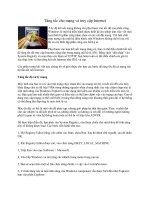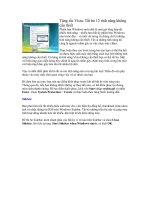Tài liệu Tăng tốc xử lý cho RAM và các ứng dụng đến 200% pdf
Bạn đang xem bản rút gọn của tài liệu. Xem và tải ngay bản đầy đủ của tài liệu tại đây (80.39 KB, 2 trang )
Tăng tốc xử lý cho RAM và các ứng dụng đến 200% - 6/9/2005
15h:26
Sau một thời gian sử dụng, các chương trình trong máy bắt đầu xuất hiện những dấu
hiệu “bất ổn”: thời gian khởi động và tốc độ xử lý chậm, khi chạy cùng lúc nhiều ứng
dụng thì rất chậm có thể dẫn đến tình trạng treo máy… Alto Memory Booster (AMB)
được MastakSoft thiết kế sẽ giúp bạn giải quyết vấn đề này một cách đơn giản.
Với mục đích nâng cao hiệu suất hoạt động cho hệ thống, nó không chỉ giúp chống phân
mảnh, giải phóng dung lượng cho bộ nhớ RAM một cách nhanh chóng mà còn giúp tăng
tốc độ xử lý cho các ứng dụng đến 200%.
Việc máy tính chạy chậm sau một thời gian sử dụng nếu không gặp phải vấn đề với virus
hay spyware thì hai nguyên nhân chính gây ra tình trạng này có thể là:
1. Do trong ổ cứng có quá nhiều file “rác” cùng với nhiều lỗi xuất hiện trong registry của
Windows.
2. Do bộ nhớ hệ thống bị quá tải do phải phân phối “quá sức” cho nhiều ứng dụng khác
nhau cài đặt trong máy.
Ở nguyên nhân thứ nhất, ta có thể giải quyết vấn đề khá dễ dàng bằng cách sử dụng những
tiện ích để dọn dẹp file “rác” và sửa lỗi cho registry như: Ace Utilities, Easy Cleaner, jv16
PowerTools, Error Fixer, Registry First Aid… Còn ở nguyên nhân thứ hai, nếu chưa có
nhiều kinh nghiệm chắc hẳn nhiều người thầm nghĩ rằng đã đến lúc phải mua thêm thiết bị
mới bổ sung. Tuy nhiên, nếu bạn chưa đủ điều kiện để sắm một thanh RAM mới cho máy
tính thì cũng đừng nên quá lo lắng vì phần mềm Alto Memory Booster sẽ giúp bạn giải
quyết vấn đề “nhức nhối“ trên một cách khá dễ dàng. Phiên bản mới nhất AMB 5.1.5 có
dung lượng 1.53 MB, không đòi hỏi cấu hình hệ thống, tương thích với mọi Windows. Bạn
có thể tải về bản dùng thử tại địa chỉ />Sau khi hoàn tất quá trình cài đặt và khởi động chương trình lần đầu tiên, cửa sổ Welcome
to the Configuration Wizard sẽ xuất hiện và cho biết thông tin về bộ xử lý và hệ điều hành
Windows mà máy bạn đang sử dụng. Bạn chọn Next để bắt đầu bước đầu tiên của quá
trình tăng tốc.
1. Trong cửa sổ Describle the Perfomance, chương trình sẽ cung cấp ba khả năng để bạn
lựa chọn:
- My programs start fast enough but they slow down while being used. If I use a big
application other programs run very slow: Chương trình khởi động nhanh nhưng chậm dần
trong quá trình sử dụng. Nếu sử dụng một ứng dụng lớn, những chương trình khác sẽ chạy
rất chậm.
- My programs run fast but sometimes they start slowly: Chương trình chạy nhanh nhưng
đôi khi lại khởi động chậm.
- Both of these problems exist. My programs start slowly and run slow too: Chương trình
khởi động lâu và chạy cũng rất chậm.
Tùy theo kinh nghiệm có được trong quá trình sử dụng để chọn ra một mô tả thích hợp
nhất nhưng tốt nhất các bạn nên chọn mô tả thứ ba. Sau đó, nhấn Next để chuyển sang
bước thứ hai.
2. Trong cửa sổ Describe the Programs, bạn chọn ra những loại chương trình mà mình
thường sử dụng để AMB thực hiện việc tăng tốc, như các chương trình duyệt web, trình
soạn văn bản, xem phim, duyệt ảnh, games Tốt nhất bạn nên đánh dấu cho tất cả các thẻ
và nhấn Next để chuyển sang bước cuối cùng.
3. Trong cửa sổ Configuration Finished, chương trình sẽ đưa ra thông tin chi tiết về cách
thiết lập cấu hình tối ưu nhất cho bộ nhớ hệ thống của bạn. Bạn chọn Finish để kết thúc.
Đến đây, xem như bạn đã hoàn tất quá trình tăng tốc cho RAM và các ứng dụng. Một số
tính năng đáng chú ý khác bạn có thể tìm hiểu thêm như:
- Quick Boost: Giải phóng nhanh dung lượng cho bộ nhớ RAM.
- Stop services: Tắt tính năng tăng tốc của AMB.
- New shortcuts: Tạo một shortcut riêng của AMB để tăng tốc cho một ứng dụng cụ thể
nào đó.
- Diagrams: Chọn kiểu biểu đồ thể hiện trạng thái bộ nhớ, CPU, Page file đang sử dụng.
• Lưu ý: Theo khuyến cáo của nhà sản xuất, bạn không nên thay đổi những thông số đã
được khuyến cáo sẵn trong thẻ Options, vì có thể sẽ làm chậm đi tốc độ xử lý của các ứng
dụng. Bạn phải để AMB khởi động chung với Windows để chương trình tự động điều
chỉnh dung lượng bộ nhớ RAM và thực hiện việc tăng tốc xử lý cho các ứng dụng. Và lưu
ý rằng, mỗi khi được kích hoạt, AMB sẽ có biểu tượng ô vuông màu xanh đen nằm trên
khay đồng hồ, khi đó tính năng tăng tốc của chương trình mới có hiệu lực.
Phạm Hồng Quân